Debian potrebbe essere il tuo driver quotidiano. Quindi, potresti avere molti file e software importanti nella tua installazione di Debian 9. In tal caso, puoi semplicemente aggiornare l'installazione di Debian 9 esistente a Debian 10.
In questo articolo, ti mostrerò come aggiornare la tua installazione esistente di Debian 9 Stretch a Debian 10 Buster.
Configurazione dei repository di pacchetti:
Prima di aggiornare Debian 9 Stretch a Debian 10 Buster, devi modificare l'URL del repository dei pacchetti di Debian 9 Stretch in Debian 10 Buster.
Per prima cosa, apri il /etc/apt/sources.elenco file di configurazione come segue:
$ sudo nano /etc/apt/sources.elenco
Il fonti.elenco il file dovrebbe essere aperto. Come puoi vedere, ho i repository di pacchetti Debian 9 Stretch lì dentro. Per cambiare il repository dei pacchetti in Debian 10 Buster, devi semplicemente sostituire allungare per buster. Per farlo, premi
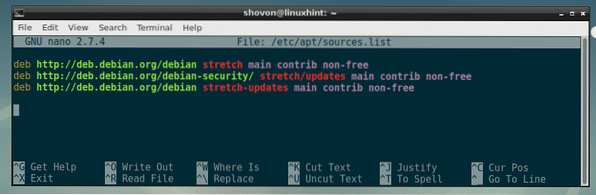
Ora digita allungare come stringa di ricerca e premere
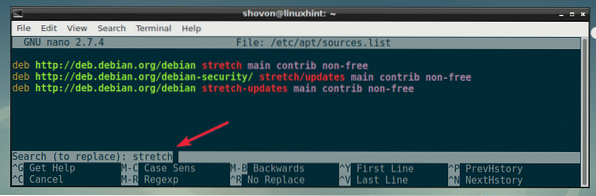
Ora digita buster come stringa di sostituzione e premere
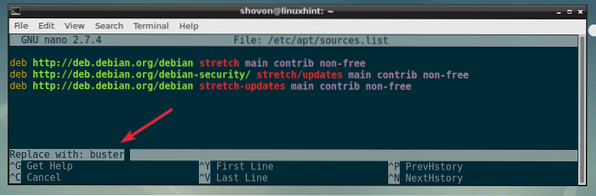
Ora premi UN.
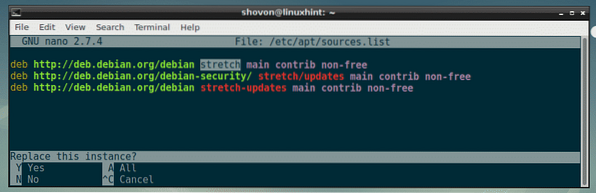
Tutte le istanze di allungare dovrebbe essere sostituito da buster. Ora salva il file premendo
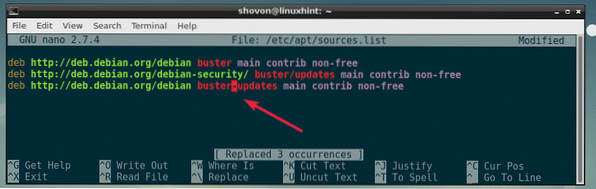
Aggiornamento a Debian 10 Buster:
Ora, aggiorna la cache del repository del pacchetto APT del pacchetto con il seguente comando:
$ sudo apt update
La cache del repository dei pacchetti APT dovrebbe essere aggiornata. Come puoi vedere, i repository dei pacchetti Debian 10 Buster funzionano. Ci sono molti pacchetti da aggiornare.
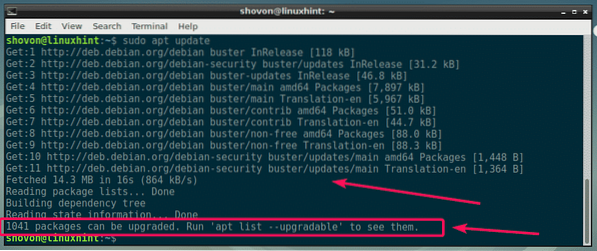
Prima di fare qualsiasi aggiornamento, voglio solo mostrarti l'output del lsb_release comando:
$ lsb_release -aCome puoi vedere, sto eseguendo Debian 9 Stretch. Aggiorniamolo a Debian 10 Buster.
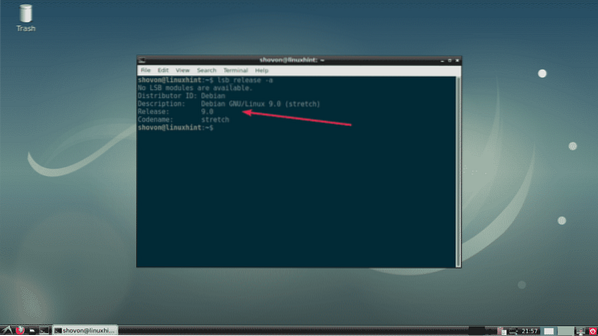
Ora aggiorna tutti i pacchetti software con il seguente comando:
$ sudo apt upgrade
Dovresti vedere un riepilogo dell'aggiornamento. Per confermare l'aggiornamento, premere sì e poi premere
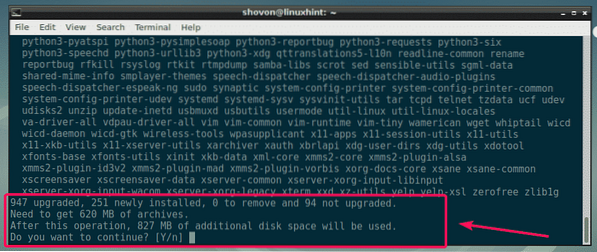
Tutti i pacchetti richiesti verranno scaricati da Internet. Ci vorrà un po' di tempo per completare.
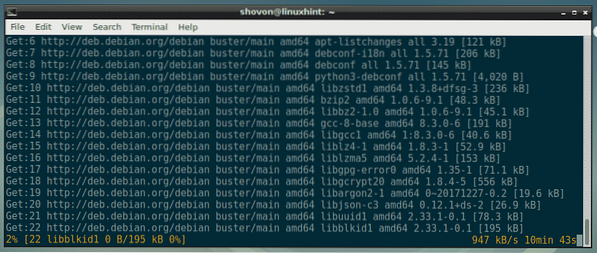
Una volta scaricati i pacchetti, APT ti mostrerà alcune novità e ti farà alcune domande. La prima notizia che potresti vedere è la seguente. Basta premere Q continuare.
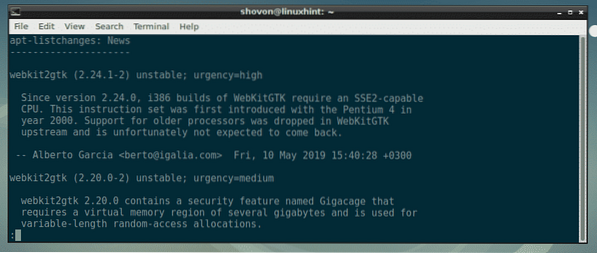
Quando lo vedi, premi
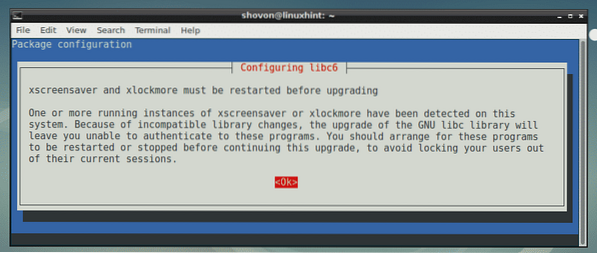
stampa
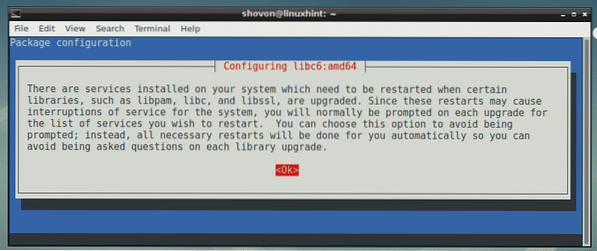
Ora, APT ti chiederà se può riavviare automaticamente i servizi di sistema durante l'aggiornamento.
Se non si tratta di una macchina di produzione, ti consiglio di consentire ad APT di aggiornare automaticamente i servizi di sistema come richiesto. In tal caso, selezionare
Se si tratta di una macchina di produzione su cui sono in esecuzione alcuni servizi molto importanti sul tuo computer/server, potresti voler ricevere una richiesta quando APT deve riavviare qualsiasi servizio di sistema. In tal caso selezionare
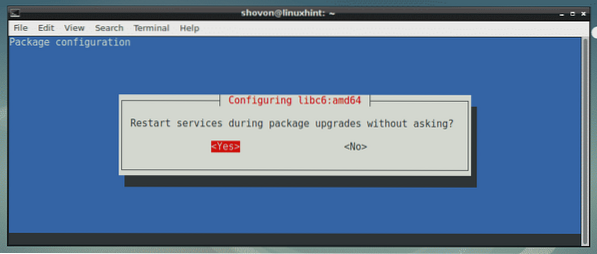
stampa
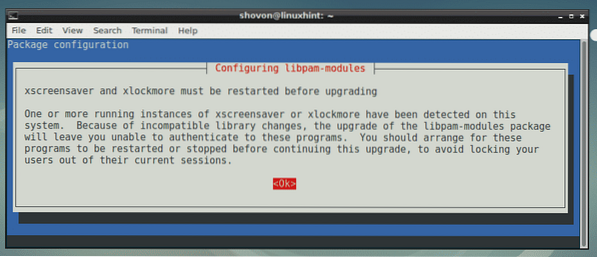
Tutti i pacchetti software dovrebbero essere aggiornati.
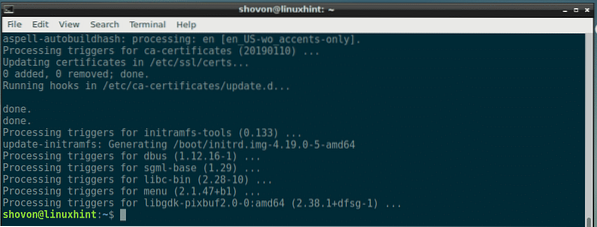
Ora il tuo sistema è pronto per eseguire un aggiornamento della distribuzione.
Per eseguire un aggiornamento della distribuzione, eseguire il comando seguente:
$ sudo apt dist-upgrade
Ora premi sì e poi premere
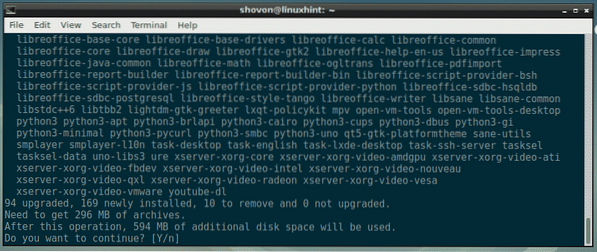
Tutti i pacchetti necessari per l'aggiornamento della distribuzione verranno scaricati e installati.
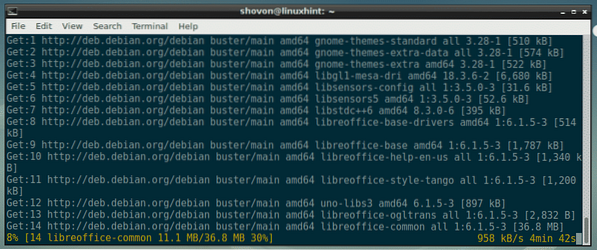
A questo punto, l'aggiornamento della distribuzione dovrebbe essere completato.
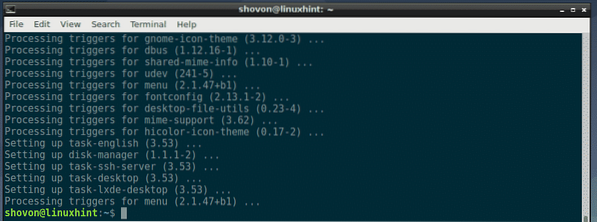
Ora riavvia il tuo computer/server con il seguente comando per rendere effettive le modifiche.
$ sudo reboot
Una volta avviato il computer, vedrai alcuni cambiamenti evidenti qua e là.
Ho anche eseguito il lsb_release comando. Come puoi vedere dall'output, l'aggiornamento a Debian 10 Buster ha avuto successo.
$ lsb_release -a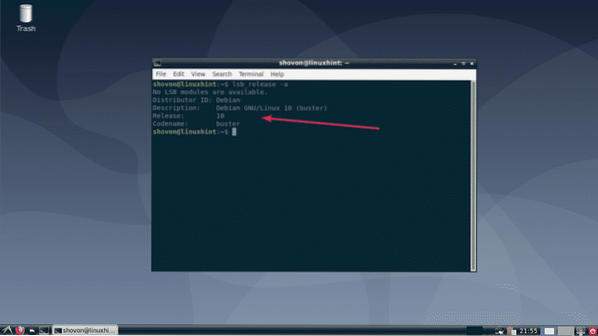
Anche il kernel Linux dovrebbe essere aggiornato a 4.19 come puoi vedere nello screenshot qui sotto.

Quindi, è così che aggiorni la tua installazione esistente di Debian 9 Stretch a Debian 10 Buster. Grazie per aver letto questo articolo.
 Phenquestions
Phenquestions


